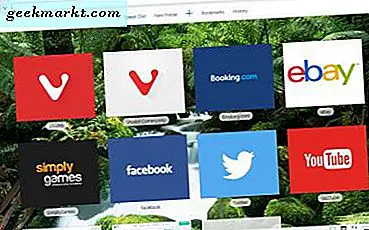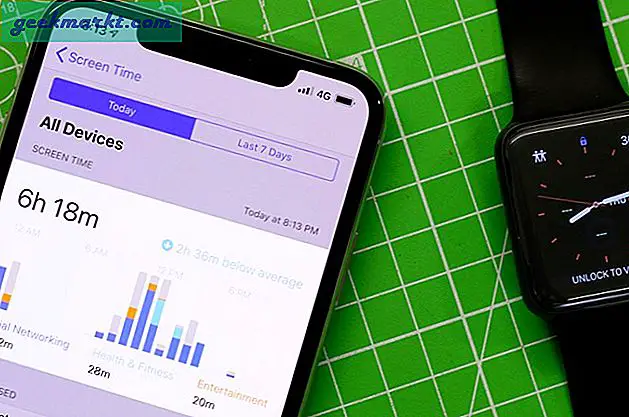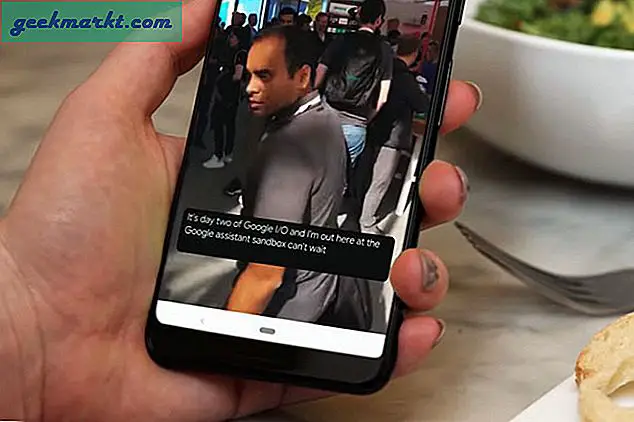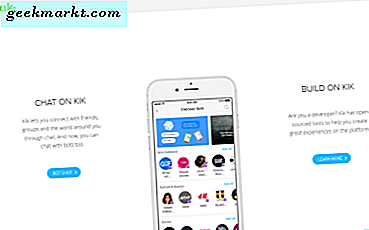Cho dù bạn đang điền địa chỉ nhà riêng / văn phòng hay ngày hôm nay, các cụm từ yêu thích của bạn hoặc các phần của dữ liệu khác mà bạn phải nhập đi nhập lại, trình mở rộng văn bản thực sự có thể giúp ích. Trình mở rộng văn bản là gì? Hãy coi nó như những phím tắt cho bàn phím của bạn.
Giả sử bạn muốn nhập địa chỉ nhà riêng của mình, bạn chỉ cần nhập 'địa chỉ nhà riêng' và thì đấy, trình mở rộng văn bản sẽ tự động nhập toàn bộ địa chỉ của bạn vào trường đã nói. Hoặc bây giờ bạn có thể tạo phím tắt tùy chỉnh cho ID email hoặc các đoạn văn bản khác. Nghe có vẻ hiệu quả? Điều này sẽ hoạt động trên tất cả hoặc bất kỳ trang web nào mà bạn truy cập trừ khi họ chặn nó một cách cụ thể.
Mặc dù chúng tôi khuyên bạn nên sử dụng ứng dụng mở rộng văn bản dành riêng cho Windows và macOS, ứng dụng này hoạt động trên toàn cầu. Tuy nhiên, nếu công việc của bạn đan xen giữa nhiều máy tính (Windows, macOS, Linux) và bạn đang tìm kiếm một trình mở rộng văn bản phổ biến, thì bạn nên sử dụng một tiện ích mở rộng của Chrome.
Trình mở rộng Văn bản dành cho Chrome
1. Tự động mở rộng văn bản
Auto Text Expander là cái đầu tiên trong danh sách. Tiện ích mở rộng sẽ đi kèm với một số mẫu ví dụ mà bạn có thể chỉnh sửa theo ý thích của mình. Điều này cũng sẽ giúp bạn hiểu những gì bạn có thể làm với tiện ích mở rộng nhỏ tiện lợi này. Chỉ cần nhấp vào nút Thêm để bắt đầu tạo các mẫu của riêng bạn.

Như bạn có thể thấy, việc sử dụng các phím tắt thông minh và dễ nhớ có thể giúp bạn tiết kiệm rất nhiều thời gian và làm cho cuộc sống dễ dàng hơn nhiều. Các phím tắt tối đa được giới hạn ở mức 510 nhưng nói một cách thẳng thắn thì đó là rất nhiều. Tôi không thể nhớ nhiều hơn 30!
Auto Text Expander cũng nhận dạng đánh dấu và đánh dấu để bạn có thể sử dụng để chèn văn bản in đậm, in nghiêng, v.v. Nhà phát triển sẽ cho phép bạn tải xuống bản sao các phím tắt ở định dạng JSON và tuyên bố rằng không có dữ liệu nào rời khỏi trình duyệt của bạn. Mọi thứ đều được lưu trữ cục bộ. Bạn có thể sao lưu nhưng nó sẽ bị xóa ngay khi bạn đăng xuất khỏi tài khoản Chrome của mình. Tôi khuyên bạn nên lưu các phím tắt ở nơi nào đó an toàn hơn. Ngoài ra còn có hỗ trợ cho văn bản sang HTML và macro.
Cài đặt Trình mở rộng Văn bản Tự động
2. Văn bản Blaze
Text Blaze sẽ yêu cầu bạn tạo một tài khoản (hoặc đăng nhập bằng Google) trước khi bạn có thể sử dụng dịch vụ mở rộng văn bản tuyệt vời của nó. Điều này giúp loại bỏ nhu cầu sao lưu thủ công. Text Blaze cần bạn nhập / (gạch chéo) trước mỗi phím tắt để nó hoạt động. Có lý vì vậy khi bạn nhập BRB, nó vẫn như vậy nhưng khi bạn nhập / BRB, nó mở rộng thành một cái gì đó như ‘Be Right Back’. Hoặc khi bạn gõ / sig, nó sẽ nhập toàn bộ chữ ký của bạn. Text Blaze hoạt động cực nhanh, thành thật mà nói, và tạo ra tiếng ồn thỏa mãn khi một phím tắt được mở rộng thành văn bản đã nhập.

Chờ đã, còn nhiều thứ nữa. Text Blaze cũng có thể điền vào các biểu mẫu giống như Chrome, vì vậy bạn có thể điền nhiều trường cùng một lúc mà Chrome không có tùy chọn. Bạn có thể nhấp chuột phải vào bên trong một trường để chọn từ một số tùy chọn để nhập. Hữu ích, trong trường hợp bạn có nhiều địa chỉ nhà riêng / văn phòng hoặc khi bạn không nhớ các phím tắt chính xác. Chúng tôi là một chủng tộc hay quên. Đây là nơi tất cả các đoạn trích của bạn được lưu. Có một tùy chọn xem trước để xem nó trông như thế nào. Kiểm tra ảnh chụp màn hình bên dưới.

Phiên bản miễn phí cung cấp cho bạn tối đa 3 nhóm với 10 đoạn mã trong mỗi = 30 đoạn mã. Gói chuyên nghiệp sẽ tiêu tốn của bạn 2,99 đô la / mon và giúp bạn có tối đa 20 nhóm với 100 đoạn trích trong mỗi nhóm. À, quên đề cập, bạn cũng có thể sử dụng các lệnh động. Như nhập tên của một khách hàng cụ thể vào mọi nơi trong email hoặc quản lý thời gian thay đổi!
Tải xuống Text Blaze
Cũng đọc: 5 ứng dụng mở rộng văn bản tốt nhất cho Android (Miễn phí và trả phí)
3. ProKeys
Trình mở rộng Văn bản rất tuyệt nhưng tại sao lại giới hạn chức năng của chúng đối với các phím tắt? Đầu tiên, chúng ta đã thấy cách sử dụng các trình mở rộng văn bản để nhập nhanh hơn làm phím tắt cho các văn bản thường dùng. Sau đó, chúng tôi đã xem cách bạn có thể sử dụng nó với macro và HTML để tăng hiệu quả và thậm chí còn làm được nhiều việc hơn trong trình duyệt. ProKeys sẽ đưa mọi thứ lên cấp độ tiếp theo. Hãy suy nghĩ các phép tính toán học bất kể trang bạn đang truy cập hay ứng dụng bạn đang sử dụng trong trình duyệt Chrome.

Tiền đề cơ bản vẫn được giữ nguyên. Bạn cài đặt tiện ích mở rộng và tùy chỉnh nó để tạo tất cả các phím tắt cho ID email, các cụm từ thường dùng, chữ ký, v.v. Bạn cũng có thể sử dụng nó để nhập các ký tự đặc biệt. Vì vậy, khi bạn nhập(, ProKeys sẽ tự động nhập dấu ngoặc kết thúc khác và đặt con trỏ của bạn ngay ở giữa. Hãy thử nó, nó rất vui. Các tùy chọn khác bao gồm hỗ trợ macro ngày / giờ và thanh địa chỉ (thanh địa chỉ nơi bạn nhập URL trang web) và macro khay nhớ tạm. Để thực hiện các phép tính toán học, hãy nhập các chữ số bên trong dấu ngoặc kép [[]].
Tải xuống ProKeys +
Text Expander dành cho Windows
1. Cụm từExpress
PhraseExpress là một trình mở rộng văn bản được xây dựng từ đầu cho người dùng Windows. Điều này có nghĩa là nó sẽ không chỉ hoạt động trên các trình duyệt mà còn cả các ứng dụng và địa điểm khác. Như chúng ta đã thấy trước đó, có các macro để nhập ngày và giờ động và nếu bạn đang làm việc trong phiên bản Windows dành cho công ty hoặc doanh nghiệp, bạn có thể chia sẻ các phím tắt và đoạn mã với đồng nghiệp của mình.

Có một trình quản lý khay nhớ tạm để bạn có thể lưu tất cả các đoạn văn bản đã sao chép của mình như các cụm từ và liên kết. PhraseExpress hoạt động trên toàn hệ thống nên bạn có thể thay đổi văn bản ở mọi nơi chỉ bằng một nút bấm. Người dùng doanh nghiệp sẽ rất vui khi biết rằng nó đi kèm với mã hóa đầu cuối để tăng cường bảo mật.
PhraseExpress cũng có sẵn cho các hệ điều hành di động như iOS và Android. Điều này làm cho PhraseExpress trở thành một công cụ mở rộng văn bản thực sự mạnh mẽ cho Windows. Có một phiên bản miễn phí có sẵn cho người dùng thông thường. Giá bắt đầu từ $ 49.
Tải xuống PhraseExpress
Nếu bạn đang tìm kiếm thêm các ứng dụng mở rộng văn bản cho hệ điều hành Windows, hãy xem liên kết bên dưới, nơi chúng tôi đã đánh giá một số ứng dụng tốt nhất cho người mới bắt đầu và chuyên nghiệp.
Cũng đọc: 9 ứng dụng mở rộng văn bản tốt nhất cho Windows (Miễn phí và Trả phí)
Text Expander cho MacOS
1. Alfred
Alfred là một trong những ứng dụng phổ biến nhất dành cho nền tảng Mac và đúng như vậy. Mặc dù Alfred có khả năng làm được nhiều thứ hơn là chỉ giới hạn ở việc trở thành một trình mở rộng văn bản, chúng ta hãy tập trung vào vấn đề hiện tại. Nó đi kèm với một trình quản lý clipboard thông minh sẽ học hỏi từ hành vi của người dùng, áp dụng và hiển thị kết quả cho phù hợp. Bạn có thể tạo phím tắt để thay thế văn bản trên toàn hệ thống.

Trình quản lý khay nhớ tạm lưu trữ tất cả các phím tắt và văn bản được sao chép của bạn cũng sẽ ghi nhớ các loại tệp khác như hình ảnh, video, v.v. Điều này thực sự làm cho Alfred trở thành một trong những ứng dụng macOS tốt nhất khi bạn cũng có thể đánh vần, tính toán toán học, tạo quy trình công việc nâng cao, điều khiển nhạc trong iTunes, v.v. Alfred sẽ chỉ tốn của bạn 19 bảng Anh và đáng giá từng xu.
Tải xuống Alfred
Nếu bạn đang tìm kiếm thêm các ứng dụng mở rộng văn bản cho MacOS, hãy xem liên kết bên dưới, nơi chúng tôi đã chia sẻ và đánh giá một số ứng dụng mở rộng văn bản tốt nhất cho người mới bắt đầu và chuyên nghiệp. Có các tùy chọn miễn phí và trả phí.
Cũng đọc: Ứng dụng mở rộng văn bản tốt nhất cho MacOS
Kết thúc: Text Expander cho Chrome Chrome, Windows và MacOS
Tôi cảm thấy buồn khi thấy rằng không có một ứng dụng mở rộng văn bản nào cho trình duyệt Firefox. Tôi sử dụng cả Firefox và Chrome, giống như nhiều người khác, vì vậy nó làm tôi khó chịu. Mặt khác, có một số tùy chọn có sẵn cho các nền tảng khác như Chrome, MacOS và Windows cũ tốt. Tôi sẽ đề xuất Alfred cho người dùng Mac vì nó sẽ thay thế một vài ứng dụng đơn lẻ, PhraseExpress cho người dùng windows vì nó có mô hình freemium và ProKeys cho người dùng Chrome vì nó miễn phí và thực sự mạnh mẽ. Hãy thử những cái khác và chọn một cái dựa trên sở thích cá nhân và trường hợp người dùng của bạn.